第二章 草绘
第四节 编辑图形对象
编辑图形对象的基本操作包括修剪图元、删除图元、镜像图元、缩放与旋转图元、复制与粘贴图元、切换构造和编辑文本等。
2.4.1 修剪图元
修剪是较为常用的图形编辑操作,它主要包括3种方式,即删除段、拐角和分割。其相关的菜单命令及工具按钮如图2-38所示。
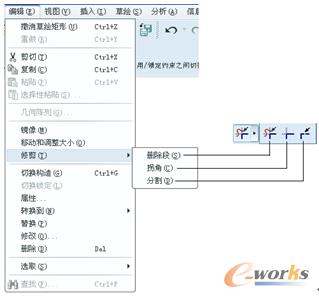
图2-38 修剪命令及其工具按钮
1.删除段
删除段也称动态修剪剖面图元。
删除段的一般操作步骤如下。
1)在工具栏中单击(删除段)按钮,或者从菜单栏的“编辑”菜单中选择“修剪”→“删除段”命令。
2)单击要删除的段,所单击的段即被删除。
删除段的图解示例如图2-39所示。
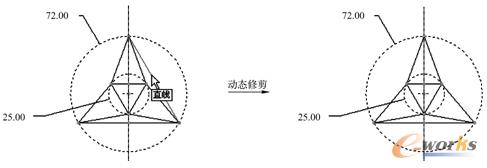
图2-39 删除段示例
2.拐角
拐角又常被称为“相互修剪图元”。实际上,拐角修剪操作就将图元修剪(剪切或延伸)到其他图元或几何体。
进行拐角修剪操作的典型步骤如下。
1)在工具栏中单击(拐角)按钮,或者从菜单栏的“编辑”菜单中选择“修剪”→“拐角”命令。
2)Pro/ENGINEER提示选取要修剪的两个图元。在要保留的图元部分上,单击任意两个图元(它们不必相交),则Pro/ENGINEER将这两个图元一起修剪。
下面举两个典型的拐角修剪示例。拐角修剪示例1如图2-40所示,要修剪的两个图元具有相交点,在执行(拐角)按钮功能后,单击图元的位置指示了要保留的部分,交点外的另一部分被修剪。拐角修剪示例2如图2-41所示,不相交的两个图元被拐角修剪后,其中一个图元延伸至与另一个图元相交,并保留另一图元的单击部分,超出其延伸相交点的部分则被裁减掉。
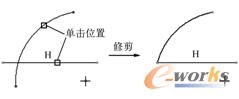
图2-40 拐角修剪到相交点
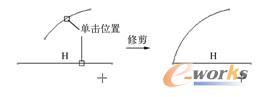
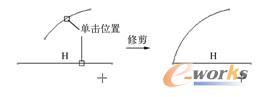
图2-41 拐角修剪到延伸点
3.分割
可以将一个截面图元分割成两个或多个新图元。分割示例如图2-42所示。
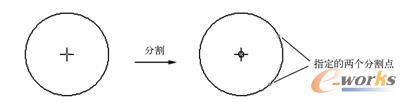
图2-42 分割示例
分割图元的一般操作步骤如下。
1)在工具栏中单击 (分割)按钮,或者从菜单栏的“编辑”菜单中选择“修剪”→“分割”命令。
2)在要分割的位置单击图元,Pro/ENGINEER则在指定的位置分割该图元。
2.4.2 删除图元
删除图元的典型方法如下。
1)选择要删除的图元。
2)从菜单栏的“编辑”菜单中选择“删除”命令,或者直接按键盘上的〈Delete〉键,又或者在绘图区域内单击鼠标右键,从出现的右键快捷菜单中选择“删除”命令。
2.4.3 镜像图元
使用菜单栏中的“编辑”→“镜像”命令(其对应的按钮图标为 ),可以相对一条草绘中心线来镜像草绘器几何体。例如,可以创建半个截面,然后以镜像的方法完成整个截面。需要注意的是,只能镜像几何图元(含文本),而无法镜像尺寸、中心线和参照图元。
要镜像图元,首先要确保草绘中包括一条中心线,如果没有中心线,则需要创建一条所需的中心线。有了所需的中心线后,可以按照如下的方法及步骤镜像图元。
1)在草绘模式下选取要镜像的一个或多个图元。
2)在工具栏中单击(镜像)按钮,或者在菜单栏的“编辑”菜单中选择“镜像”命令。
3)系统提示选取一条中心线。在绘图区域中单击一条中心线,系统对于所选取的中心线镜像所有选取的几何形状。
镜像图元的示例如图2-43所示。
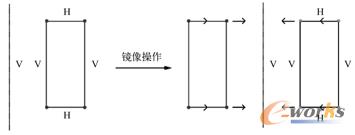
图2-43 镜像图元的示例







